Photoshop中可以进行格式转换,比如将视频变成gif动画,下面我们就来看看详细的方法。

Adobe Photoshop 2020 v21.2.12.215 ACR14.0 中文版+安装教程
- 类型:图像处理
- 大小:1.93GB
- 语言:简体中文
- 时间:2022-05-13
启动Photoshop,然后执行【文件-导入-视频帧到图层】命令
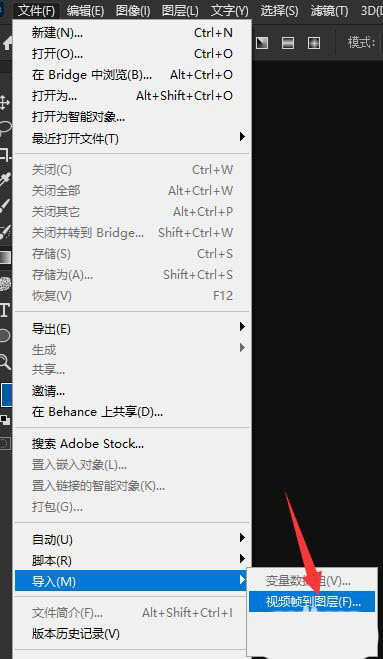
在打开的对话框中选择一段视频素材并单击下方的【打开】按钮
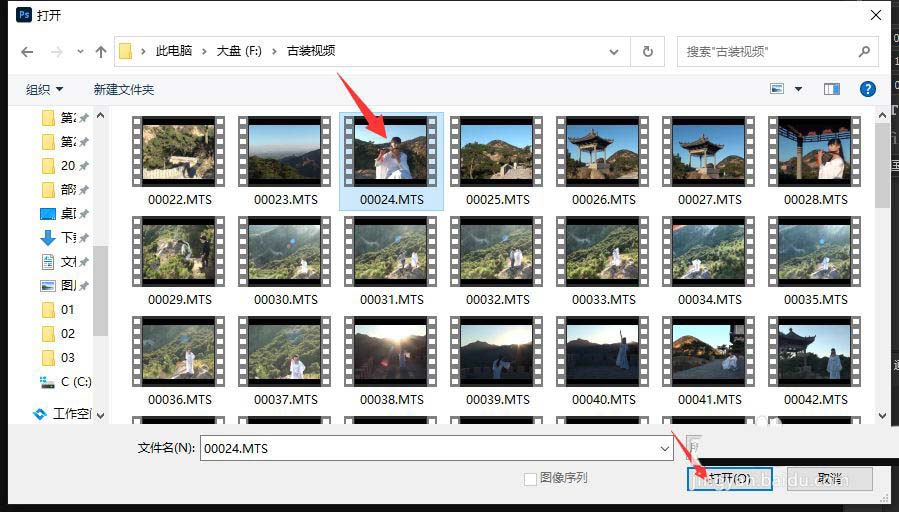
在打开的“将视频导入图层”对话框中勾选“制作帧动画”选项,可以在右侧指定转动画的视频范围,还可以指定跳帧的数量等
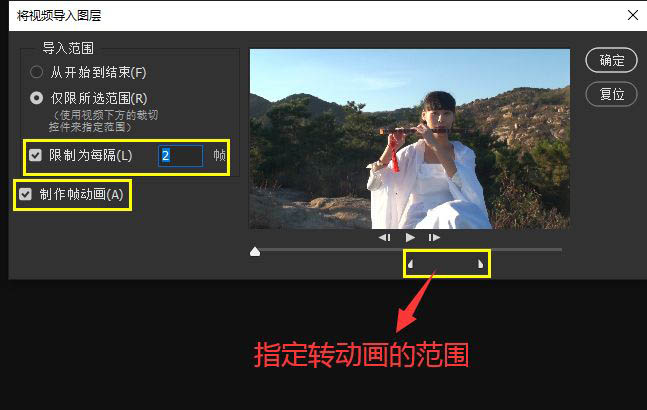
单击【确定】按钮后,帧动画就在PS界面中打开了
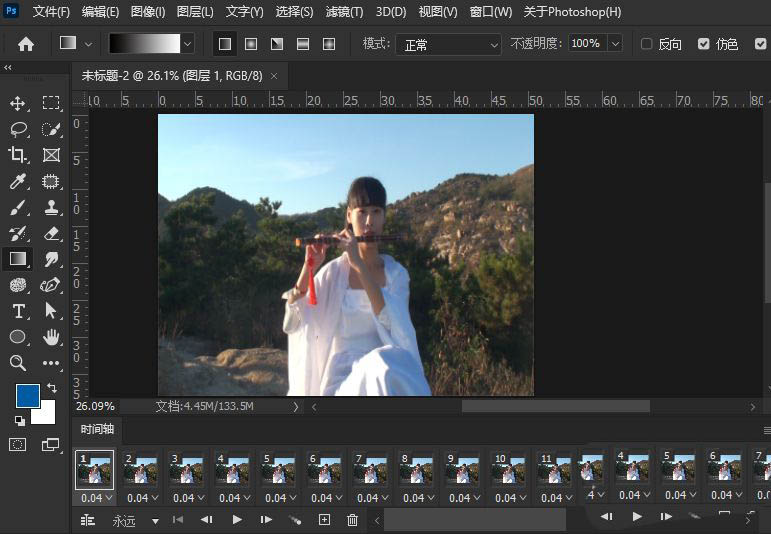
执行【文件-导出-存储为Web所用格式】命令导出动画
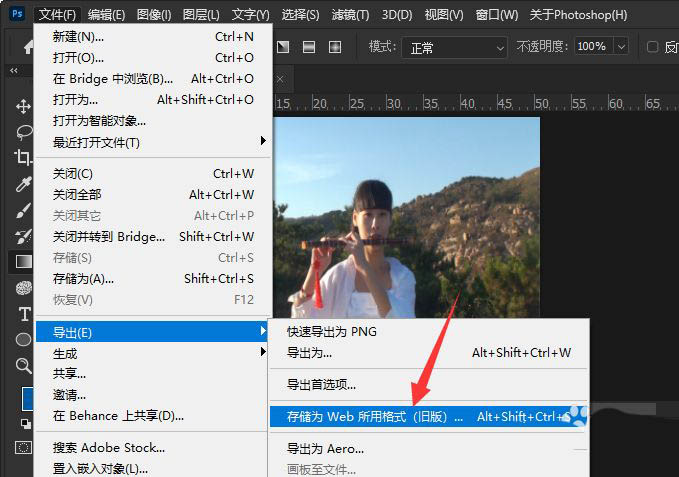
选择GIF格式,可以设置画面大小等,然后单击【存储】按钮导出GIF动画
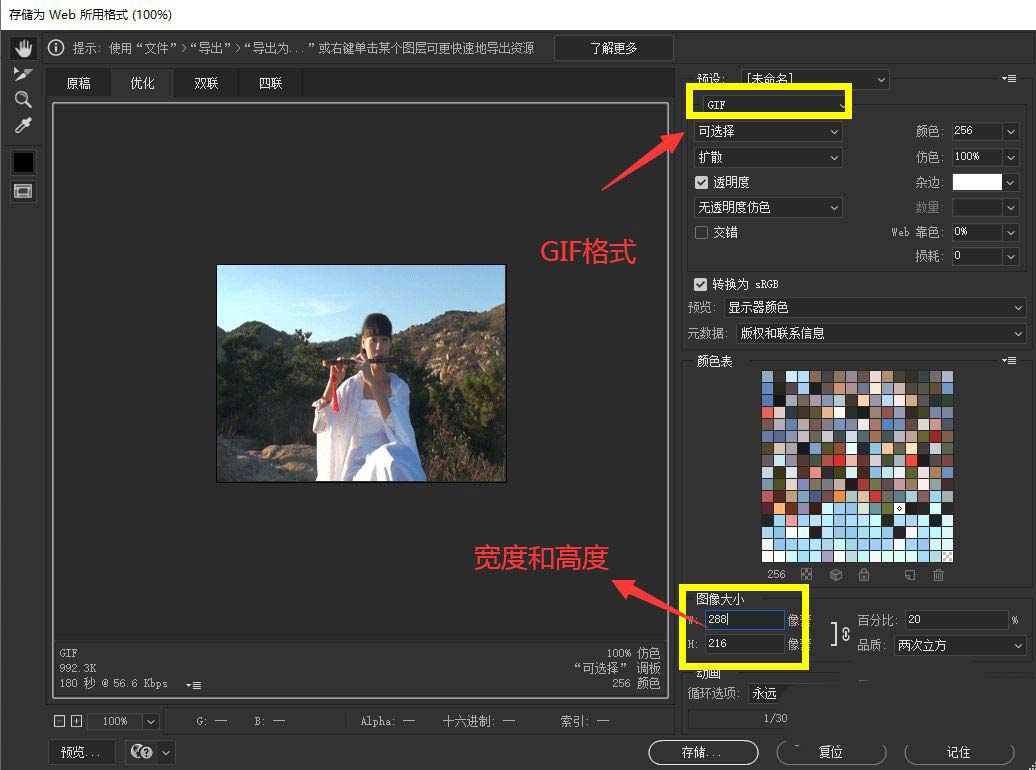
导出的动画必须是GIF格式,可以在网页浏览器中浏览GIF动画或者放在QQ中作为表情使用,见下图导出的GIF动画

注意事项:
不可以使用存储为命令保存为GIF动画只有GIF格式支持动画,JPEG不支持动画
以上就是ps用视频制作gif的技巧,希望大家喜欢,请继续关注115PPT。
相关推荐:
ps怎么给gif添加logo? ps动图添加logo的教程
PS怎么制作一个放大缩小的gif动图? ps缩放动
PS怎么去掉gif动图中的水印? ps去水印教程
注意事项:
不要在微信、知乎、QQ、内置浏览器下载、请用手机浏览器下载! 如果您是手机用户,请移步电脑端下载!
1、文稿PPT,仅供学习参考,请在下载后24小时删除。
2、如果资源涉及你的合法权益,第一时间删除。
3、如果字体显示不正常,>>>请在右侧顶部字体安装字体<<<
115PPT网 » ps视频怎么转换成GIF表情动画? ps用视频制作gif的技巧
不要在微信、知乎、QQ、内置浏览器下载、请用手机浏览器下载! 如果您是手机用户,请移步电脑端下载!
1、文稿PPT,仅供学习参考,请在下载后24小时删除。
2、如果资源涉及你的合法权益,第一时间删除。
3、如果字体显示不正常,>>>请在右侧顶部字体安装字体<<<
115PPT网 » ps视频怎么转换成GIF表情动画? ps用视频制作gif的技巧





